作者:juniu网络 来源:互联网 发布时间:2023-07-30
想必大家都了解,照片查看器是windows系统自带的看图工具,但是最近有win10系统用户发现有时候系统自带的照片查看器会出现背景发黄,这类问题在之前的Win7或Win8系列系统里面都会有,这个问题可以通过修改默认颜色配置文件能够解决,然而在Windows10系统里面,这一问题也能够通过相同的方式加以解决,下面,小编就将具体修改方法呈现如下:
推荐:
Windows 10免费下载教程
win8系统升级win10系统教程
1、首先在桌面单击右键选择屏幕分辨率,然后接着点击高级设置;
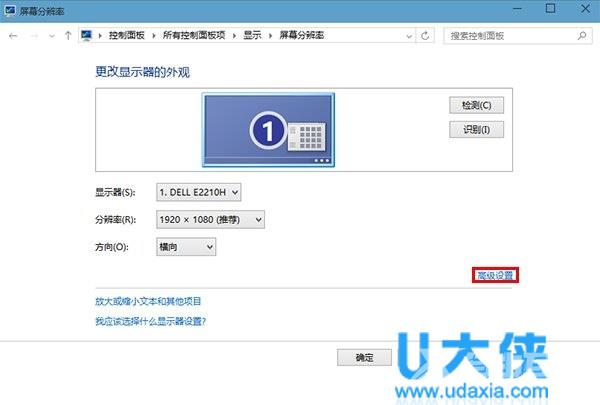
Win10系统下使用照片查看器时图片背景发黄
2、接着在颜色管理选项卡中点击颜色管理;
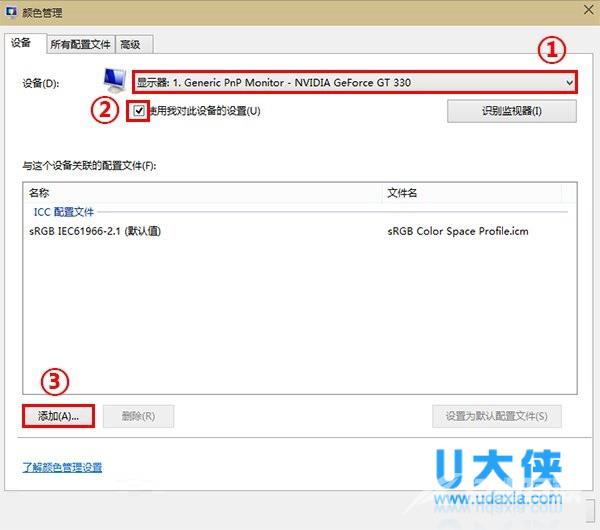
Win10系统下使用照片查看器时图片背景发黄
3、此时选择你的显示设备,然后勾选这个使用我对此设备的设置,继续点击添加按钮。
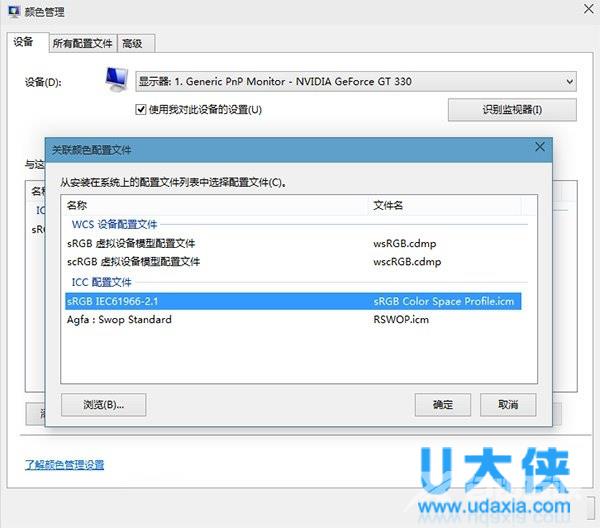
Win10系统下使用照片查看器时图片背景发黄
4、然后在ICC配置文件中,接着选择sRGB IEC61966-2.1后单击确定。
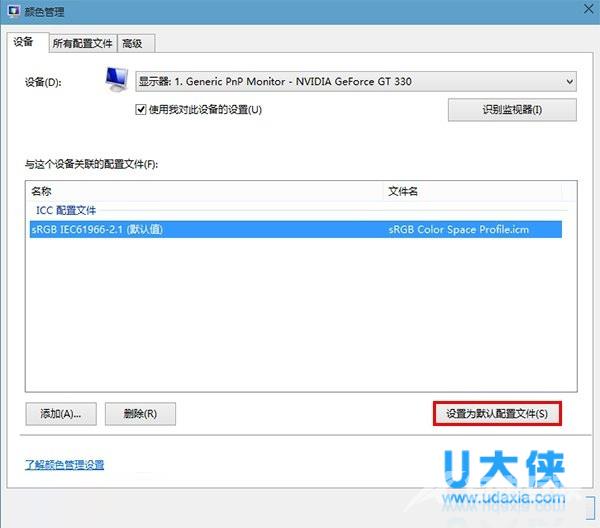
Win10系统下使用照片查看器时图片背景发黄
5、此时选中刚刚设定的配置文件,最后点击设置为默认配置文件,点击关闭保存即可。
通过上面的方法设置之后,Win10系统下使用照片查看器时图片背景发黄的问题就可以解决了,这样照片查看器图片背景颜色就能正常显示了,遇到这样问题的用户们可以根据上面的方法进行解决吧。更多精彩内容继续关注海外IDC网官网。
【出处:滨海网站制作公司 http://www.1234xp.com/binhai.html 欢迎留下您的宝贵建议】